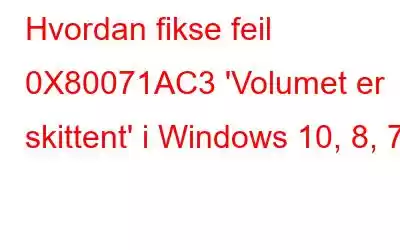Bloggsammendrag - Mens du prøver å kopiere data fra Windows-harddisken til ekstern lagring, vises en feilmelding - Volumet er skittent, det kan være forvirrende. Vi gir deg de enkleste metodene for å løse dette problemet ved å bruke raske trinn for å rydde opp i stasjonen.
Avbrudd mens du fullfører viktig arbeid kan være frustrerende, spesielt når du får en gjentatt systemfeil. En slik feil er "Feil 0x80071AC3: Volumet er skittent" som ofte vises under kopiering av data. Mens du overfører data fra harddisken til ekstern lagring, kan slike avbrudd være irriterende. Derfor gir vi deg en løsning på det ved hjelp av forskjellige metoder for å fikse problemet. Nå, for å være spesifikk, må vi først lære litt om problemet.
Hva er "Feil 0x80071AC3: Volumet er skittent"?
Feilmeldingen er omtrent som følgende som vises på skjermen mens du prøver å kopiere en fil eller mappe.
“En uventet feil hindrer deg i å kopiere mappen. Hvis du fortsetter å motta denne feilen, kan du bruke feilkoden til å søke etter hjelp med dette problemet.
Feil 0x80071AC3: Operasjonen kunne ikke fullføres fordi volumet er skittent. Kjør chkdsk og prøv igjen."
Dette vises på grunn av systemets manglende evne til å lese eller skrive til disken, noe som er mulig på grunn av noen av faktorene –
- Svekket USB-port
- Dysfunksjonell lagringsstasjon.
- Utdaterte drivere.
- Ødelagt harddisk.
Hvordan fikser " Feil 0x80071AC3: Volumet er skittent"?
Når denne feilen oppstår, var den sannsynligvis forårsaket av systemproblemer, og hvis den vedvarer, kan vi ikke gjøre noe med å kopiere data. Derfor må vi fikse feilen 0x80071AC3 ved hjelp av følgende metoder.
Metode 1- Kjør CHKDSK med ledetekst
Sjekk Diskverktøy eller CHKDSK er en skanning for systemet som kjører for å undersøke disken. Den kan gi informasjon om diskstatus for lagringsplass og bruk for det spesifikke filsystemet. Den vil da fikse de logiske filsystemfeilene som rapporteres i skanningen. Den kan også se etter de dårlige sektorene på harddisken og forsøke å fikse dem. Følg trinnene for å kjøre CHKDSK på din Windows-PC.
Trinn 1: Åpne Kjør kommando ved å trykke på Win + R-tastene på tastaturet. Skriv nå cmd on og trykk enter for å åpne ledeteksten.
Trinn 2: Sørg for at du kjører ledeteksten i administratormodus. Her , skriv CHKDSK : /f /r /x og trykk Enter.
Trinn 3: Når kommandoen er utført , vil den kjøre prosessen. Når den er ferdig med å fikse feilene, stopper den og du kan skrive exit og trykke Enter for å lukke.
Hvis du ikke er komfortabel med å bruke ledetekst-metoden, kan du gå videre til neste metode for enkle trinn.
Metode 2- Kjør CHKDSK med tredjepartsprogramvare
AOMEI Partition Assistant Standard anbefales for å kjøre CHKDSK for Windows 10, 8, 7. Det vil hjelpe deg med å fikse feilen 0x80071ac3 på datamaskinen. AOMEI Partition Assistant Standard er en partisjonsbehandler og diskadministrasjonsprogramvare for Windows. Den kan enkelt kjøre en sjekk på partisjonen på harddisken.
Trinn 1: Begynn med å laste ned AOMEI Partition Assistant Standard på datamaskinen din fra lenken nedenfor.
Trinn 2: Når installasjonen er fullført, kjør programmet, og her kan du se alle stasjonspartisjoner.
Høyreklikk på den berørte partisjonen og velg Avansert, så vil den vise flere alternativer, velg Sjekk partisjon.
Trinn 3: Nå under kategorien Sjekk partisjon, klikk på Sjekk partisjonen og reparer feil i denne partisjonen ved å bruke chkdsk.exe og klikk på OK.
Trinn 4: Dette vil begynne å sjekke disken enkelt og deretter fikse feilen 0x80071ac3 på datamaskinen.
Trinn 5: Start datamaskinen på nytt for å sjekke om "feil 0X80071AC3-volumet er skittent" er løst eller ikke.
Metode 3- Installer driverne på nytt
Trinn 1: Åpne Enhetsbehandling ved å skrive enhetsbehandling i søkefeltet i Start-menyen.
Trinn 2: Her i kategorien Enhetsbehandling søk på listen etter diskstasjoner.
Trinn 3: Velg den og høyreklikk på den. Klikk på alternativet Avinstaller.
Trinn 4: Fjern nå den eksterne lagringsstasjonen og start datamaskinen på nytt.
Trinn 5: Start Enhetsbehandling og gå til verktøylinjen og klikk på Handling. Under alternativene klikker du på Skann etter maskinvareendringer.
Dette vil installere driveren på nytt, og du kan nå koble til den eksterne stasjonen og sjekke om feilen e eksisterer mens du kopierer data fra stasjonen.
Metode 4- Endre register –
Hvis du fortsatt ikke klarer å kvitte deg med feilen 0x80071ac3: dette volumet er skittent, vil du kanskje å prøve denne metoden. I denne metoden vil vi endre registerverdien, og derfor anbefales det å gjøre det under teknisk tilsyn.
Merk- Hvis du er en nybegynner, kan du hoppe over dette trinnet. går feil registeroppføring, kan skade datamaskinen din med systemfeil og irreversible prosesser.
For å fikse feilen 0x80071ac3: dette volumet er skittent, vi vil sjekke om registret er problemet for harddisken. Hvis den eksterne harddisken ikke er tillatt å bli skrevet, kan det være årsaken til problemet. La oss følge trinnene for å endre registeret.
Trinn 1: Skriv inn Registerredigering på søkefeltet i Start-menyen for å åpne Registerredigering.
Trinn 2: I Registerredigering, gå til banen –
Computer\HKEY_LOCAL_MACHINE\SYSTEM\CurrentControlSet\Control\StorageDevicePolicies.
Her endrer du verdidataene fra “1” til “0”
Trinn 3: Start datamaskinen på nytt for å se om dette løste feilen 0x80071ac3
Metode 5 – Formater stasjon
For å fikse feil 0x80071ac3 på datamaskinen din, vil du kanskje formatere disken. Du kan bruke AOMEI Partition Assistant for å gjøre prosessen jevnere.
Trinn 1: Start programmet og høyreklikk på Formater partisjon.
Trinn 2: Klikk nå på filsystemet og velg NTFS.
Trinn 3 : Nå på den øverste linjen, klikk på Bruk og deretter Fortsett med prosessen med å formatere diskpartisjonen.
Avslutte-
Når du får feilmeldingen 0x80071ac3 Volumet er skittent, vil du bli bedt om å fikse det på en av de nevnte metodene. Ellers vil den ikke tillate deg å kopiere data fra harddisken til den eksterne lagringen. Dette er hovedsakelig på grunn av ødelagt diskpartisjon og kan løses ved å bruke de beste diskpartisjonsbehandlerne. AOMEI Partition Assistant gjør det enkelt å formatere en disk og rydde den opp, noe som vil hjelpe deg å bli kvitt Volume is Dirty-feilen. Skaff deg dette verktøyet nå og fiks alle problemene knyttet til disk på din Windows-PC
Vi håper denne artikkelen vil hjelpe deg med å lære hvordan t o fikse feilen 0x80071ac3 – Volumet er skittent på Windows. Vi vil gjerne vite hva du synes om dette innlegget for å gjøre det mer nyttig. Dine forslag og kommentarer er velkomne i kommentarfeltet nedenfor. Del informasjonen med vennene dine og andre ved å dele artikkelen på sosiale medier.
Vi elsker å høre fra deg!Vi er på Facebook, Twitter og YouTube. For spørsmål eller forslag, vennligst gi oss beskjed i kommentarfeltet nedenfor. Vi elsker å komme tilbake til deg med en løsning. Vi legger regelmessig ut tips og triks sammen med løsninger på vanlige problemer knyttet til teknologi.
Relaterte emner-
Hvordan fikser du Service Control Manager-feil på Windows 10
Kan du ikke legge til en ny brukerkonto på Windows 10? Her er løsningen!
Diskbehandling lastes ikke inn på Windows 10? Her er løsningen!
Hvordan tømme minne og øke RAM på Windows
Les: 0